
이 소프트웨어는 일반적인 컴퓨터 오류를 복구하고 파일 손실, 맬웨어, 하드웨어 오류로부터 사용자를 보호하고 최대 성능을 위해 PC를 최적화합니다. 3 가지 간단한 단계로 PC 문제를 해결하고 바이러스를 제거하십시오.
- Restoro PC 수리 도구 다운로드 특허 기술 (특허 가능 여기).
- 딸깍 하는 소리 스캔 시작 PC 문제를 일으킬 수있는 Windows 문제를 찾습니다.
- 딸깍 하는 소리 모두 고쳐주세요 컴퓨터의 보안 및 성능에 영향을 미치는 문제 해결
- Restoro는 0 이번 달 독자.
The Sims 3 충돌 문제를 해결하는 방법
- 설정 확인
- 최근에 설치 한 모드 제거
- 백그라운드 앱 및 프로그램 끄기
- OS 업데이트
- 기본 제공 문제 해결 도구 실행
- 데이터 실행 방지에서 게임 제외
- 추가 솔루션
The Sims 3는 제가 가장 좋아하는 게임 중 하나이며 무료 시간이있을 때마다 Windows 10 노트북에서 실행합니다. 그러나 일부 독자들은 게임 충돌 문제가있는 사람들을위한 작업 수정을 우리에게 요청했습니다. 그리고 우리는 들었습니다.
Sims 3는 정말 멋진 게임이며 Windows 10, 8 컴퓨터, 노트북 또는 태블릿에서 플레이 할 수있어 기쁩니다. 그러나 충돌이나 정지 문제와 같은 다양한 문제로 인해 재생할 수없는 경우 상당히 짜증납니다. 그리고 우리는 Windows 10 또는 Windows 8의 최신 버전과 완전히 패치 된 최신 버전의 Sims 3를 실행하는 사람들에게도 문제에 대해 이야기하고 있습니다.
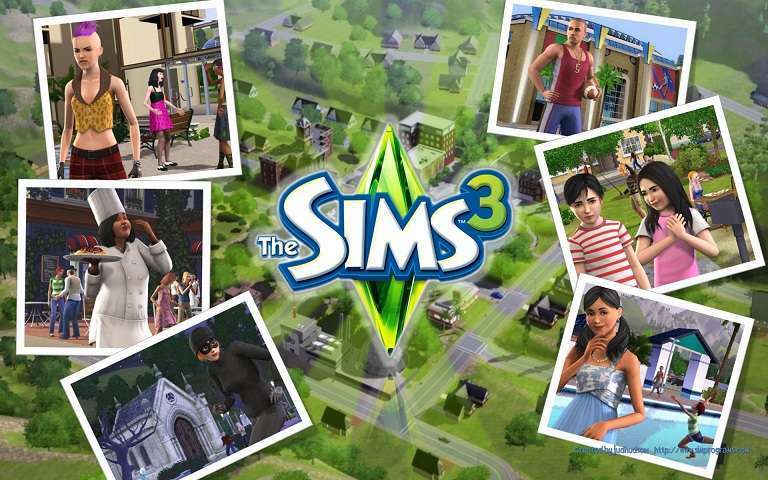
사용자가 불만을 제기 한 내용은 다음과 같습니다.
약 30 분 동안 게임을 플레이 한 후 심즈 3가 충돌합니까? 방금 Windows 8이 설치된 새 PC를 구입했는데 이전 Vista PC에서 실행할 수 있기 때문에 Windows 8 결함 일 수 있습니다. 문제에 대한 해결책이 있습니까?
그리고 누군가는 모든 것이 올바르게 설치되었고 모든 것이 최신 상태라고 말합니다.
그래서 우리는 심즈 3의 모든 확장팩과 아이템 팩을 가지고 있지만 지금은 심즈 3와 심즈 3 시즌 만 컴퓨터에 다운로드됩니다. 그것은 계속 충돌하고 "Sims 3가 작동을 멈췄습니다"라고 말하는 것은 우리가 모든 팩을 다운로드했을 때 Windows 7에서 계속 충돌하는 새로운 하드 드라이브이기 때문에 누구든지 무엇을 해야할지 압니다. 그래서 지금 무엇을 해야할지 모르겠습니다. 도와주세요!!!
- 관련: Windows 10에서 The Sims 4 끊김 문제 수정
Windows 10에서 Sims 충돌을 해결하는 방법
우리는 웹을 조사했고 성가신 Sims 3 충돌 문제 Windows 10, 8 장치에서. 물론 항상 그렇듯이 최신 그래픽 드라이버를 구하고 완전히 정품 버전의 게임을 플레이하고 있는지 확인하는 것이 좋습니다. 우선, 도움이 될 수 있는지 확인하기 위해 따라야 할 몇 가지 조언으로 시작합니다.
1. 설정 확인
- 괜찮은 게임 플레이에 필요한 모든 하드웨어 사양을 가지고 있지 않을 수 있으므로 설정 다운 그레이드 품질보다 속도 선택
- 하려고 노력하다 고급 렌더링 끄기
- 게임을 해보세요 창 모드. 이 기능을 활성화하기위한 설정이없는 경우 Alt + Enter 단축키 조합을 선택합니다.
2. 최근에 설치 한 모드 제거
시스템 검사를 실행하여 잠재적 오류 발견

Restoro 다운로드
PC 수리 도구

딸깍 하는 소리 스캔 시작 Windows 문제를 찾습니다.

딸깍 하는 소리 모두 고쳐주세요 특허 기술 문제를 해결합니다.
Restoro Repair Tool로 PC 스캔을 실행하여 보안 문제 및 속도 저하를 일으키는 오류를 찾으십시오. 검사가 완료된 후 복구 프로세스는 손상된 파일을 새로운 Windows 파일 및 구성 요소로 대체합니다.
애완 동물 제거 이것이 일부를 위해 작동했기 때문에 설치했다면. 또한 최근에 새 모드를 설치 한 경우 해당 모드를 제거하고이 해결 방법으로 문제가 해결되었는지 확인하십시오.
3. 백그라운드 앱 및 프로그램 끄기
하려고 노력하다 백그라운드 프로그램 끄기 가상 메모리를 소모 할 수 있습니다. 가장 빠른 방법은 컴퓨터를 클린 부팅하는 것입니다. 따라야 할 단계는 다음과 같습니다.
- 시작으로 이동하여 msconfig를 입력하고 Enter 키를 누릅니다.
- 시스템 구성으로 이동하여 서비스 탭을 클릭하고 모든 Microsoft 서비스 숨기기 확인란을 선택하고 모두 비활성화를 클릭합니다.

- 시작 탭> 작업 관리자 열기로 이동합니다.
- 각 시작 항목 선택> 비활성화 클릭

- 작업 관리자를 닫고 컴퓨터를 다시 시작합니다.
- 관련: Windows Store 게임 충돌시해야 할 14 가지
4. OS 업데이트
최신 버전으로 업그레이드하세요. Windows 8.1 업데이트 이 OS를 실행중인 경우 버전입니다. Microsoft는 시스템을보다 안정적으로 만들고 일반적인 버그를 수정하기 위해 정기적으로 새 업데이트를 배포하므로 업데이트를 확인해야합니다.
Windows 8.1은 이전 Windows 버전이므로 가장 좋은 해결책은 최신 OS 버전 인 Windows 10으로 업그레이드하는 것입니다. Microsoft는 일련의 전용 게임 기능과 이러한 게임 DVR, 새로운 게임 바 등을 추가하여 Windows 10에서 게임 환경을 크게 개선했습니다. 원활한 게임 환경을 즐기려면 최신 Windows 10 버전을 설치하십시오. Windows 10 4 월 업데이트를 다운로드하고 설치하는 방법에 대한 자세한 내용은 이 가이드.
5. 기본 제공 문제 해결 도구 실행
The Sims 3에서 게임 충돌을 해결하는 데 도움이되는 두 가지 문제 해결 도구, 즉 프로그램이 있습니다. 호환성 문제 해결사 및 블루 스크린 문제 해결사 (The Sims 3가 BSOD와 충돌 한 경우) 오류). 이러한 문제 해결 도구를 실행하는 방법은 다음과 같습니다.
- 제어판 열기> 검색 메뉴에 '문제 해결'입력> 선택 문제 해결
- 클릭 모두보기 모든 문제 해결사 나열

- 위에서 언급 한 문제 해결사를 선택하고 실행 한 다음 컴퓨터를 다시 시작하고 The Sims3를 플레이 할 수 있는지 확인합니다.
- 관련: 전체 수정: Windows 10, 8.1, 7에서 게임을 할 때 파란색 원
6. 데이터 실행 방지에서 게임 제외
- Windows 8에서 내 컴퓨터를 마우스 오른쪽 버튼으로 클릭하거나 이 PC Windows 10의 경우> 속성 선택
- 왼쪽의 고급 시스템 설정 링크를 클릭하고 고급 탭을 클릭 한 다음 성능 프레임 아래의 설정으로 이동합니다.
- 데이터 실행 방지 탭을 확인한 다음 원하는 프로그램과 서비스를 제외한 모든 프로그램 및 서비스에 대해 DEP를 켜고 예외 목록에 Sims 3 실행 파일을 추가합니다.
7. 추가 솔루션
- 모든 캐시 파일 및 축소판을 삭제하십시오.
- 호환 모드에서 게임 실행 윈도우 7 또는 이전 버전
- 의 회전 방화벽, 스파이웨어 & 안티 바이러스 프로그램들
이 수정 사항을 적용하여 Windows 10, 8 시스템에서 Sims 3 게임의 문제를 극복 할 수 있었는지 알려주십시오. 위에서 언급 한 팁을 다른 심즈 버전에도 적용 할 수 있습니다.
확인해야 할 관련 이야기 :
- The Sims 4에서 흰색 화면을 수정하는 방법
- 전체 수정: The Sims 4는 Windows 10, 8.1, 7에서 저장되지 않습니다.
- The Sims 4에서 시뮬레이션 지연을 수정하는 방법
 여전히 문제가 있습니까?이 도구로 문제를 해결하세요.
여전히 문제가 있습니까?이 도구로 문제를 해결하세요.
- 이 PC 수리 도구 다운로드 TrustPilot.com에서 우수 등급 (이 페이지에서 다운로드가 시작됩니다).
- 딸깍 하는 소리 스캔 시작 PC 문제를 일으킬 수있는 Windows 문제를 찾습니다.
- 딸깍 하는 소리 모두 고쳐주세요 특허 기술 문제를 해결하는 방법 (독자 전용 할인).
Restoro는 0 이번 달 독자.

![Sims 3에서 오류 코드 12를 수정하는 방법 [전체 가이드]](/f/f2426708d9aec3c38ffc3c7ddbdf2d98.png?width=300&height=460)